Домашние приборы делают сложные и сложные задачи прохождением, давая людям больше времени, чтобы заняться другими аспектами их жизни. Производители постоянно работают над тем, чтобы сделать эти устройства более эффективными и проще в работе, включив различные функции. Одним из таких улучшений является подключение устройств, таких как лампы, стиральные машины, транспортные средства и холодильники в Интернет .
Такие достижения достигаются благодаря включению датчиков и программ, которые облегчают обмен данными через Интернет или любой другой протокол связи. Устройства, которые содержат такие датчики и программы, обычно называют Интернетом вещей .
LG находится на переднем крае создания интеллектуальных устройств, которые делают жизнь дома терпимыми и захватывающими. Их холодильники особенно впечатляют, поскольку они могут выполнять несколько функций, например, уведомлять вас, когда дверь холодильника открыта и даже самодиагностика с помощью интеллектуальной диагностики.
Все эти функции возможны, потому что холодильник может подключаться к Интернету и позволять пользователям получить к нему доступ через свои телефоны через приложение ThinkQ .
Поскольку новым пользователям может быть сложно подключить холодильник к Wi-Fi , эта статья содержит пошаговую процедуру о том, как это сделать.
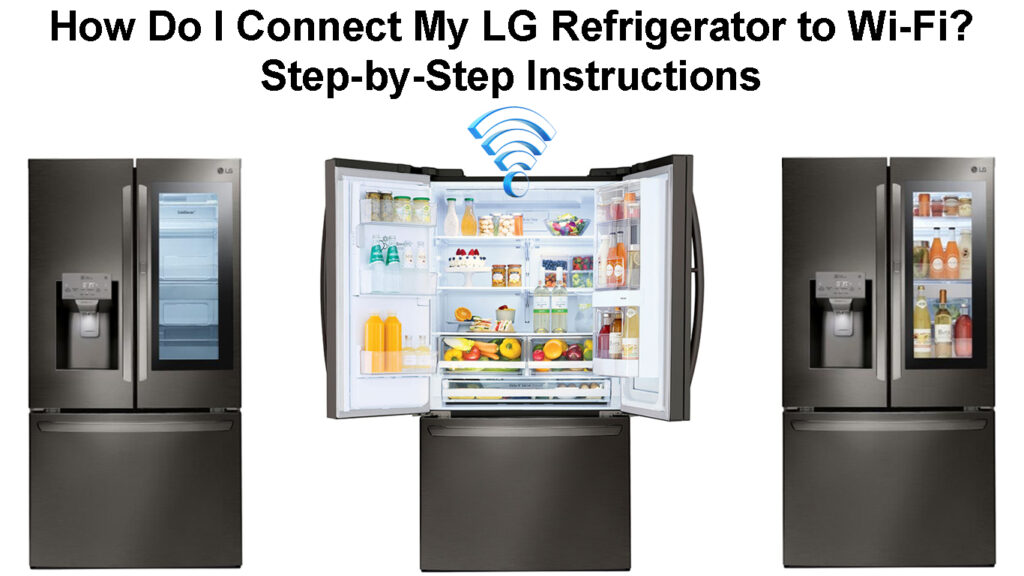
Подключите свой холодильник LG к Wi-Fi
В зависимости от вашей ОС телефонов, вы должны сначала загрузить приложение LG SmartThinq из Play Store или App Store .
После того, как вы скачали приложение, выполните эти шаги:
- Запустите приложение, нажмите на журнал LG Accounts, а затем войдите в систему, если у вас уже есть учетная запись LG. Если нет, нажмите на опцию «Создать учетную запись».
- После того, как вы нажмете на опцию «Создать учетные записи», приложение перенаправляет вас на страницу Условий службы. Прочитайте, а затем примите Условия обслуживания, нажав Select All> Согласиться.
- Затем в приложении будет представлена страница для ввода необходимой информации для создания вашей учетной записи. Информация будет включать в себя вашу электронную почту, предпочтительный пароль, страну и дату рождения, и вы можете получить обновления электронной почты о продуктах LG, проверив опцию «Обратитесь в электронную почту», а затем нажав OK.
- Проверьте свое электронное письмо для подтверждения, чтобы активировать свою учетную запись LG.
- Затем вернитесь в приложение и войдите в свою учетную запись, используя электронную почту и пароль, который вы установили на шаге III.
- Как только вы получите доступ к своей учетной записи через приложение, нажмите на знак, затем холодильник, чтобы зарегистрировать ее в приложении.
Отсюда процедура немного отличается в зависимости от вашего мобильного устройства, т.е., устройства iPhone или Android.
Для iPhone:
- Проверьте тип холодильника через подсказки в приложении. Подсказки:
- У вашего холодильника есть тег на логотипе?
- Есть ли в вашем холодильнике логотип SmartThinkQ?
- У вашего холодильника есть сенсорный экран?
- После проверки типа вашего холодильника нажмите и удерживайте кнопку Wi-Fi/Connect (приблизительно в течение трех секунд) на холодильнике, пока светодиод Wi-Fi не мигает.
- Далее нажмите на значок> на холодильнике. Затем перейдите к настройкам> Wi-Fi на вашем iPhone, ищите Wi-Fi Clidges и подключитесь к нему. Это будет выглядеть как LG_SMART_FRIDGE.
- Пароль по умолчанию вдвое больше, чем последние четыре символа SSID холодильника, если он будет предложен для пароля. Например, если SSID равен LG_SMART_FRIDGE12AZ, пароль будет 12AZ12AZ.
- Вернитесь в приложение, нажмите значок> и нажмите на параметр «Проверка подключения».
- Выберите 2,4 ГГц Home Wi-Fi SSID и подключитесь к нему. Холодильники LG не могут подключиться к Wi-Fi сетям 5 ГГц .
- Подождите, когда холодильник регистрирует это новое соединение. Обратите внимание, что проверка может занять некоторое время (до минуты)
Подключение холодильника LG к Wi-Fi через приложение SmartThinq (iPhone)
Для Android:
- Ответьте на подсказки в приложении, чтобы проверить тип холодильника, который у вас есть. Подсказки похожи на представленные выше.
- Затем нажмите кнопку Wi-Fi на холодильнике, пока светодиод Wi-Fi не начнет мигать. Это займет не менее трех секунд.
- Нажмите на сеть Wi-Fi, к которому вы хотели бы подключиться к холодильнику, и убедитесь, что это 2,4 ГГц Wi-Fi.
- Введите пароль в свою сеть Wi-Fi и нажмите Connect.
- Подождите, когда подключается холодильник, и помните, что это может занять некоторое время, так что будьте терпеливы.
Подключение холодильника LG к Wi-Fi через приложение SmartThinq (Android Phone)
Как подключить холодильник Instaview LG к Wi-Fi?
У LG Instaview холодильники имеют сенсорный экран, который позволяет непосредственно подключаться к Wi-Fi через холодильник, а не к приложению. Сделать это;
- Разбудите экран, постукивая или пройдя по нему.
- Нажмите на значок «Настройки».
- Оказавшись на странице «Настройки», выберите Wi-Fi и найдите свою домашнюю сеть среди тех, кто транслируется.
- Введите пароль для подключения к вашей сети. Вы можете проверить, работает ли соединение, навигая настройки в левом нижнем углу дисплея, затем перейдите в Интернет и посетите любой веб -сайт, чтобы узнать, загрузится ли он. Вы бы успешно подключили свой холодильник Instaview к Wi-Fi, если это произойдет.
- Вам понадобится приложение ThinkQ, чтобы использовать различные умные функции вашего холодильника Instaview.
- Загрузите приложение и войдите в систему или зарегистрируйтесь для учетной записи LG, как показано ранее.
- После того, как вы войдите в приложение, нажмите на значок, затем холодильник и ответьте на подсказки соответственно. Выберите «Да» для вашего холодильника есть сенсорный экран? быстрый.
- Нажмите на кнопку> в приложении, пока не достигнете третьего шага и нажмите «Готово».
- Вы успешно подключились к холодильнику и можете получить к нему доступ через панель панели приложений.
Подключение холодильника Instaview LG к Wi-Fi
Обратите внимание, что процедуры, описанные выше, будут немного различаться в зависимости от модели холодильника; Поэтому всегда консультируйтесь с руководством пользователя, особенно в случае сомнений.
Вы также можете подключить холодильник к своим домашним помощникам, то есть Alexa и Google Home .
Таким образом, вы можете выпустить голосовые команды в холодильнике, спасая вам хлопот движения в холодильник. Голосовые команды также удобны, когда вы не можете найти свой телефон.
Соединение холодильника LG с Alexa
Запустите приложение Alexa на своем телефоне, затем навигационные меню> навыки.
Затем найдите LG SmartThinq и выберите SmartThinq - завершите (Smart Appliance и TV) после выполнения поиска.
Затем нажмите «Включить» и войдите в свою учетную запись LG SmartThinq, и все готово; Например, вы можете использовать голосовые команды, чтобы холодильник включил фильтр свежего воздуха.
Соединение холодильника LG к Google Home
Запустите приложение Google Home на своем телефоне и навигация меню> Исследуйте и найдите LG SmartThinq
Подождите, пока поиск закончится, затем выберите управление домашней электроникой. Затем нажмите «Настройка», чтобы перейти к следующему экрану и выберите «Управление учетными записями», нажмите на LG SmartThinq, чтобы войти в свою учетную запись LG и нажмите «Готово».
Теперь вы можете управлять холодильником, используя голосовые команды.
Контролировать свой холодильник LG с помощью Google Home
Заключение
Умные домохозяйственные приборы-это быстрорастущая тенденция, которая позволяет пользователям управлять своими домами с помощью нажатия кнопки. Поэтому люди должны понимать, как использовать эти устройства, чтобы они могли наслаждаться всем опытом, за который они платят при покупке приборов.
Если у вашего холодильника есть проблемы с подключением к сети Wi-Fi, обратитесь к представителям LGS Customer Currents за помощь. Всегда используйте специалистов при ремонте или устранении неполадок в холодильнике, так как в нем есть деликатные компоненты, которые постоянно работают с неисправностью, если не обрабатываются должным образом.
